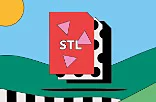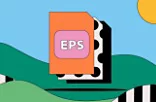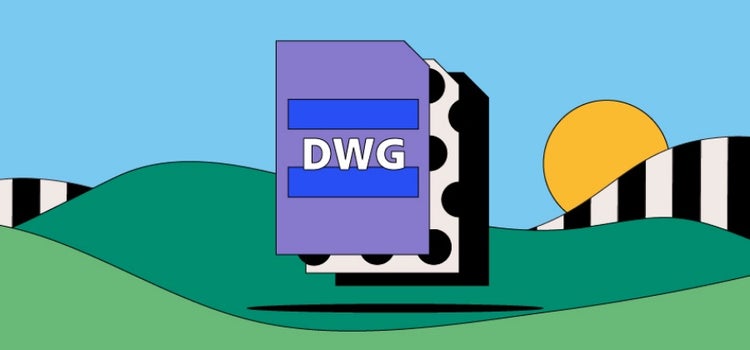ملفات DWG.
يستخدم مهندسو المشاريع والمصممون والموردون تنسيق ملف DWG لتصميم الرسومات التقنية والمخططات. يؤكد من يفضل استخدام ملفات DWG على منهجها القياسي في المشاريع الهندسية والمعمارية. اكتشف المزيد حول كيفية استخدام ملفات DWG.
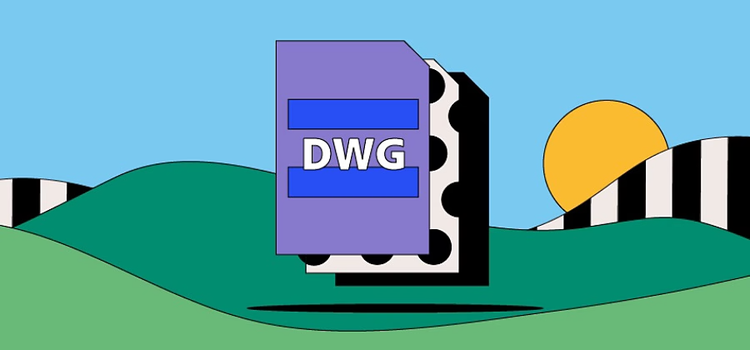
ما هو ملف DWG؟
ترتبط ملفات DWG بشكل وثيق ببرامج التصميم باستخدام الكمبيوتر (CAD). وقد تمت تسميتها في الأصل كاختصار للكلمة drawing أو الرسم، وهو ملف يحتوي على رسومات vector ثنائية وثلاثية الأبعاد. وفي المعتاد، يستخدم الرسامون والمعماريون والمهندسون ملفات DWG لوضع مخططات التصميم.
هناك العديد من أنواع الملفات الأخرى المرتبطة بملفات DWG، ومنها:
- .bak
- .dws
- .dwt
- .sv$
يعمل هذا التنسيق "المفتوح والخاضع لحقوق الملكية" كحجر الأساس للمشروعات الجديدة في مجالات مختلفة؛ وبشكل أساسي في الهندسة الرقمية. يعتبر مستوى التفاصيل الذي يمكن تحقيقه مهمًا لمساعدة المعماريين والمهندسين على عرض التصميمات. يمكن قراءة الملفات على العديد من البرامج؛ بما في ذلك ما يتوفر في Adobe Creative Cloud، مثل Illustrator.
تاريخ ملف DWG.
صمم الفريق الذي طور حزمة Interact CAD امتداد اسم الملف .dwg ليكون تنسيق الملف الأصلي للبرنامج. ومع بدء إحداث أجهزة الكمبيوتر لتحول في صناعة التصميم، تم ترخيص نوع الملف DWG لأول تكرار له في عام 1982.
ومع تزايد قدرات الأجهزة، تزايد خيال المصممون والمعماريون أيضًا. أصبح ملف DWG اللوحة الفارغة التي انطلقت منها أفكار غيرت العالم. والآن مع توفر برامج CAD عدة في السوق، أصبح بإمكان مستخدمي البث الاستعانة بملفات DWG بشكل أكبر.
ما استخدامات ملفات DWG؟
يتمثل الاستخدام الأساسي لملفات DWG في رسم المخططات والتصميمات المتخصصة التي تغطي مجموعة متنوعة من المجالات. بدءًا من المهندسين الذين يستعينون بأحدث مواصفات التصميم للمشروعات الجديدة وحتى المعماريين ومخططي المُدن الذين يصممون المساحات العامة، يعتمد مجموعة كبيرة من المحترفين على ملفات DWG لعرض التصميمات في الواقع.
ستحتاج إلى برنامج CAD متخصص لفتح ملف DWG. بمجرد تنفيذ هذا، من المحتمل العثور على طبقات معقدة من المواصفات التقنية التفصيلية إلى جانب الرسومات والمخططات.
تضم ملفات DWG كلاً من صور vector والبيانات الأولية لدعم تخصيصات صور vector هذه. يوفر لك هذا القدرة الكاملة على عرض أفكارك ثنائية وثلاثية الأبعاد بالتفصيل على الشاشة، بدلاً من الاعتماد على معلومات غير موثوقة لدعم أعمالك.
مزايا ملفات DWG وعيوبها.
قد تكون ملفات DWG النوع الذي يتم استخدامه في رسومات الجرافيك عند الجمع بين مشاريع الهندسة أو الهندسة المعمارية الجديدة، إلا أن هناك بعض العيوب أيضًا.
مزايا ملفات DWG.
- في المعتاد تعتبر المعيار القياسي في الصناعة للرسومات التقنية والمخططات.
- تساهم البنية الثنائية لملف DWG في تصغير الملف بمقدار يفوق منافسه الرائد DXF، الذي يستخدم النص العادي. يجعله هذا مناسبًا جدًا للمشاركة مع الزملاء وتوفير مساحة التخزين.
- ويتمثل الأمر الرائع حيال ملفات DWG في قدرتها على تخطيط الصور ثنائية الأبعاد وثلاثية الأبعاد معًا، وبهذا يكون الإصدارين متوافقين دائمًا عبر مراحل التصميم المختلفة.
عيوب ملفات DWG.
- يتسم ملف DWG بقدرات محدودة. يعتبر ملف DXF ملفًا مدعومًا أكثر على حِزم CAD، مما يعني أن التعاون بين المؤسسات وعملائها سيتم عبر تنسيق DXF.
- لقد تغير تنسيق DWG كثيرًا بمرور الوقت. وهذا يعني توفر أكثر من إصدار لامتداد الملف حاليًا، وهو أمر قد يسبب الحيرة. بالإضافة إلى ذلك، فإن البرنامج الأقدم قد لا يتعرف على الميزات الأحدث المضمنة لاحقًا في ملف DWG، مما يؤدي إلى احتمالية عدم إمكانية استخدام ملفات كاملة.
- لا يمكن فتح ملفات DWG أو الوصول إليها باستخدام أي برنامج آخر بخلاف برنامج CAD دون تحويلها أولاً. ونكرر، قد يسبب هذا مشكلات عندما يتعلق الأمر بالتعاون.
كيفية فتح ملف DWG.
في حالة عدم الحاجة لإجراء عمليات تحرير، يمكنك استخدام عارض DWG لفتح الملفات. مع توفر البرنامج المناسب على جهاز الكمبيوتر، لن تواجه مشكلات في عرض ملفات DWG.
وإليك طريقة فتح ملف DWG باستخدام Adobe Illustrator على جهاز سطح مكتب:
- انقر بزر الماوس الأيمن فوق ملف الصورة على سطح المكتب أو نافذة مستكشف الملفات. (على نظام Mac، اضغط على الزر COMMAND وانقر بزر الماوس.)
- مرر لأسفل وصولاً إلى Open With (فتح باستخدام)، ثم مرر إلى اليمين لعرض قائمة البرامج التي يمكنها فتح ملف DWG.
كيفية إنشاء ملف DWG وتحريره.
كما ذكرنا، تحتاج إلى أحد برامج CAD لتتمكن من إنشاء ملف DWG وتحريره من البداية. على الرغم من هذا، في حالة استخدام Adobe Illustrator، يمكنك إنشاء ملف وتصديره إلى ملف DWG وذلك لفتحه باستخدام برنامج CAD.
كل ما عليك هو اتباع هذه الخطوات:
- من القائمة File (ملف)، حدد Open(فتح).
- حدد موقع الملف الذي تريد فتحه باستخدام نافذة مستكشف الملفات.
- انقر لفتح الملف.
لتصديره كملف DWG، اتبع الخطوات التالية:
- اختر File (ملف)، ثم Export (تصدير).
- اختر مكانًا للملف، وأدخل اسم ملف.
- حدد تنسيق DWG من القائمة المنبثقة Save As Type (نوع حفظ باسم) (في Windows) أو Format (تنسيق) (في macOS).
- انقر فوق Save (حفظ) (في Windows) أو Export (في macOS).
تذكر، قد تواجه مشكلات في الإصدارات؛ لذا تأكد من قدرة المستلم على فتح الملف.